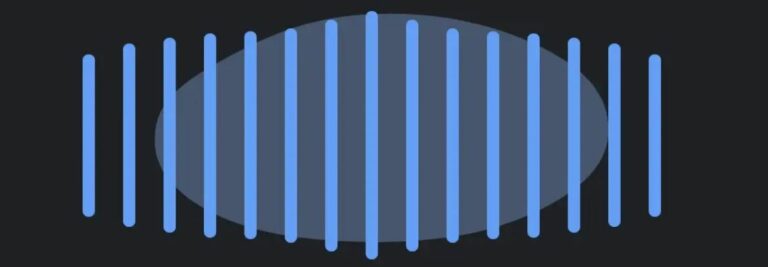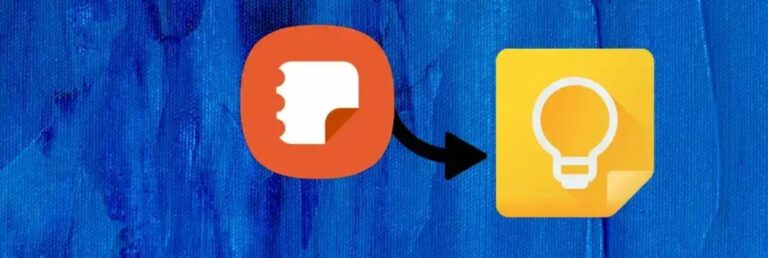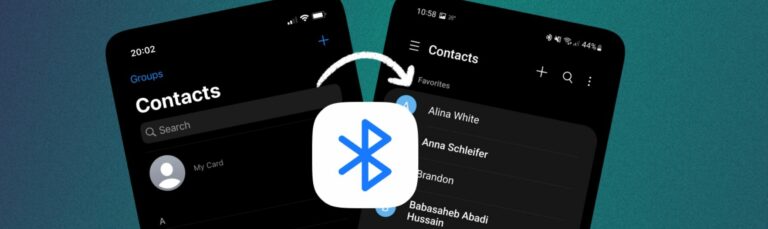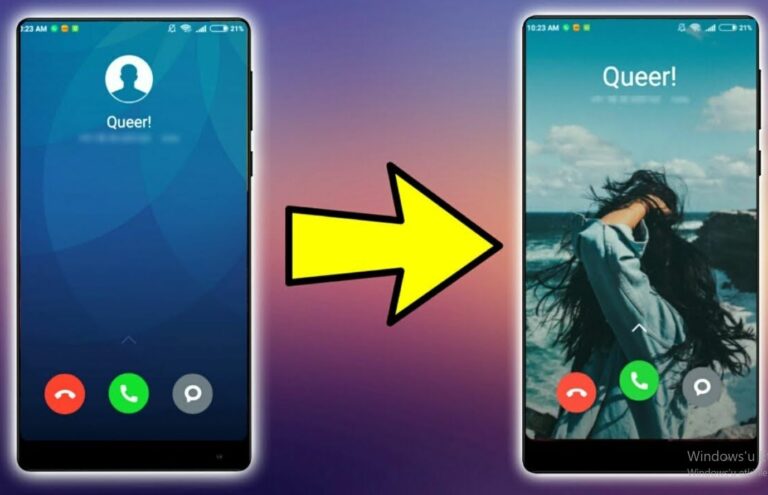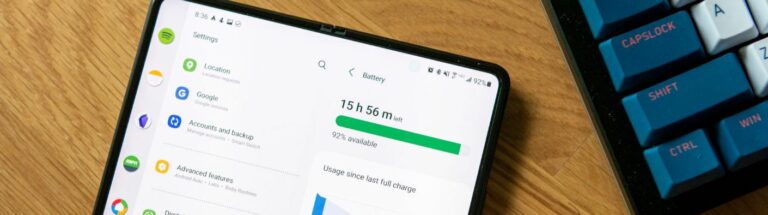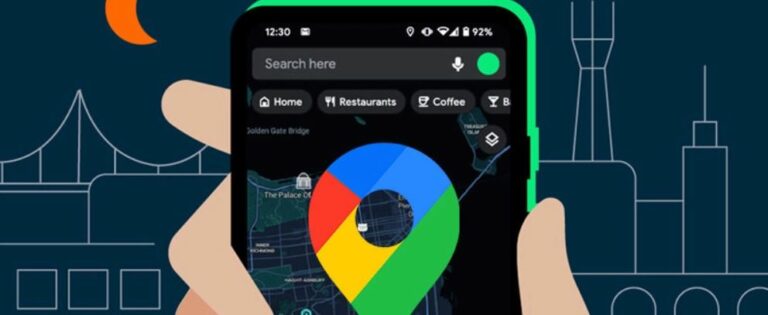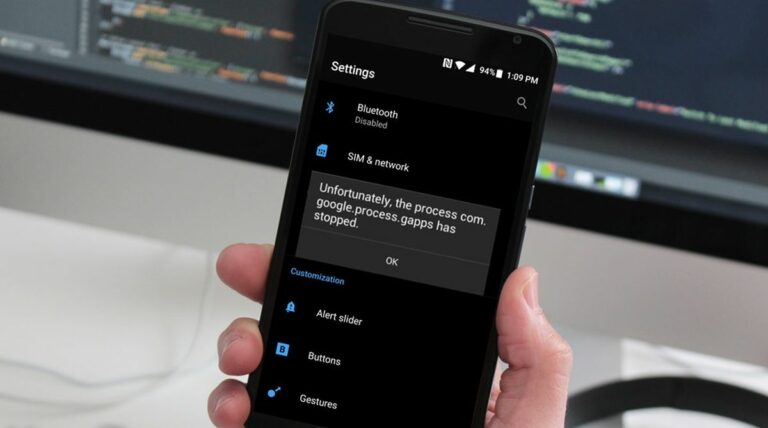Akıllı telefonların hem dahili hem de harici depolama alanları bulunmaktadır. Dahili olanlar telefonun kendi hafızasıdır ve varsayılandır. Harici olana ise, SD kart denilmektedir ve telefonunun kendi depolama alanının dışında olan bir depolama alanıdır. Bazen akıllı telefonlarda SD kart algılanamıyor hatasını görebiliriz. Bu tarz veya Telefon SD Kartı Görmüyor gibi sorun yaşadığımız durumlarda ne gibi çözümler yapmamız gerek? 6 farklı çözüm ile sizlere detaylı olarak açıklıyoruz.
[ez-toc]
Telefon SD Kartı Görmüyor Ne Yapmalıyım?
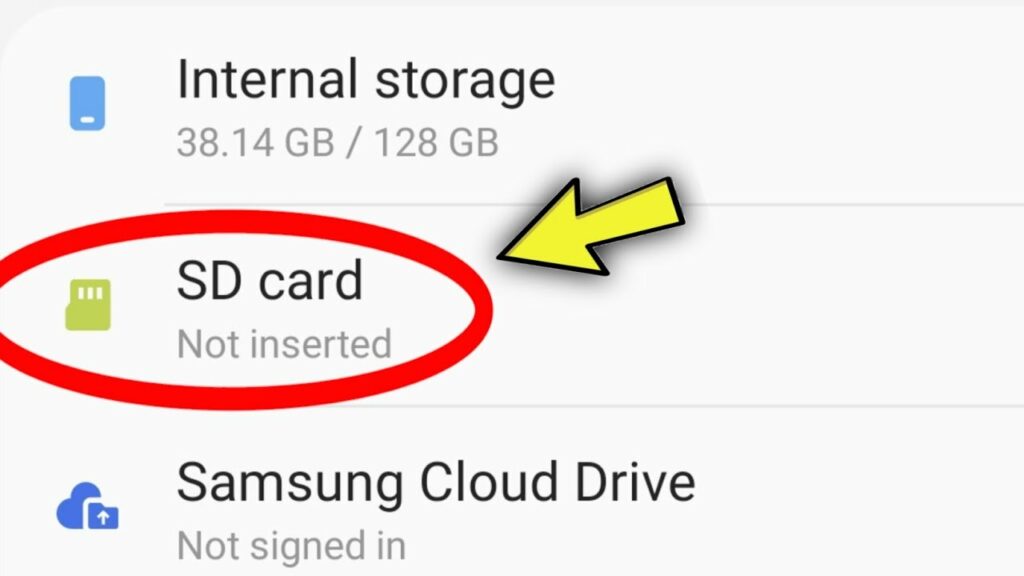
1. Küçük çözümlerle başlayalım:
- Akıllı telefonunuzu yeniden başlatın.
- Güç veya kilit düğmesine uzun basın.
- Ve Yeniden Başlat seçeneğini seçin.
- Telefonunuzun pilini ve SD kartınızı çıkarın ve ardından geri takın.
- Telefonunuzun çıkarılabilir bir pili yoksa, SD kartı çıkarın ve 5 dakika sonra tekrar takın.
- Bu küçük temel çözümler sorunuzu çözmezse, aşağıda ki adımlardan devam ediniz.
2. SD kartınızı hafif bir şekilde temizleyin
- SD kartın aldığı kötü bir dokunuş, kartın Android cihaz tarafından görülmemesine sebebiyet verebilir. SD kart ile telefon bağlantısı arasında bu yüzden bir sorun yaşanıyor olabilirliğini düşünerek:
- SD kartınızı yuvasından çıkarın.
- Bakır olan yeri kauçuk bir silgiyle çok hafifçe silin.
- Telefonunuzun SD kart girişini hafif üfleyerek temizleyin.
- SD kartınızda oluşan bir çizilme veya kart yuvasında olan bir kir, toz nedeniyle algılamıyorsa çalışmaya başlayacaktır.
3. SD kartı çıkarın ve yeniden takın (Ayarlar)
- Android telefonunuzda ayarlar menüsüne girin ve ardından “Depolama” seçeneğini seçin.
- SD kart bölümüne gidin ve “SD kartı tak” veya “SD kartı çıkar” seçeneğine dokunun.
- Bu çözüm yolu kullanıcıların birçoğunun çözüme kavuşmasına yardımcı oldu.
- Bu işlem sırasında telefonunuzun herhangi bir bilgisayara bağlı olmadığından emin olun.
4. Sorunu görmek için bilgisayarınızı kullanın:
SD kartınızla bilgisayar bağlantı kuramazsa bu çözümün işe yaramayacağını bilmelisiniz.
- SD kartınızı herhangi bir kart okuyucuya takın ve ardından bir bilgisayarınızla bağlantısını sağlayın.
- Bilgisayarıma girin ve SD kartın disk sürücüsünü bulun.
- Diske sağ tıklayın ve karşınıza çıkan menüden “Özellik” seçeneğini seçin.
- Şimdi, “Araçlar” sekmesine girin.
- “Hata denetimi” bölümünün altında, sırasıyla “Kontrol Et” ve “Sürücüyü Onar” üzerine dokunun.
- Sürücü onarılma işlemi bittikten sonra, SD kartı çıkarın ve Android telefonunuza geri takın.
5. SD kartı biçimlendirin
Bu çözüm yönteminde, bilgisayarınız SD kartı algılayamazsa da işe yaramayacaktır.
- SD kartınızı bir kart okuyucu aracılığıyla yeniden bilgisayara bağlayın.
- Yedekleme işlemini yapmak için SD kartın tüm verilerini bilgisayarınızdaki herhangi bir klasöre kopyalayın.
- Daha sonra, SD kart sürücünüze sağ tıklayın ve ardından çıkan menüden “Biçimlendir” seçeneğini seçin.
- Daha sonra, “Dosya sisteminden” bir seçenek belirleyin.
- SD kart 32 GB veya daha küçükse FAT32‘yi ve SD Kart 32 GB’den büyükse exFAT seçeneğini seçin.
- SD kartı biçimlendirmek için Başlata tıklayın.
- İşlem bittikten sonra, SD kartınızı akıllı telefonunuza tekrar takın
6. Android telefonu fabrika ayarlarına sıfırlayın
Bazı durumlarda hata SD kartta değil, Android cihazında bulunmaktadır. Böyle bir durum karşısında yapılacak işlem Android cihazınızı fabrika ayarlarına sıfırlamanız olacaktır. Elbette yedeklemeyi yaparak.
- Ayarlar menüsüne gidin ve Yedekle ve sıfırlaya dokunun.
- Buradan “Fabrika ayarlarına sıfırla” seçeneğini seçin.
- Telefonunuzun verileri için yedek almayı unutmayın.